冀人版 四年级全一册信息技术 第6课 小鬼当家 课件(共14张PPT)
文档属性
| 名称 | 冀人版 四年级全一册信息技术 第6课 小鬼当家 课件(共14张PPT) |  | |
| 格式 | pptx | ||
| 文件大小 | 4.4MB | ||
| 资源类型 | 教案 | ||
| 版本资源 | 其它版本 | ||
| 科目 | 信息技术(信息科技) | ||
| 更新时间 | 2020-12-17 18:10:53 | ||
图片预览

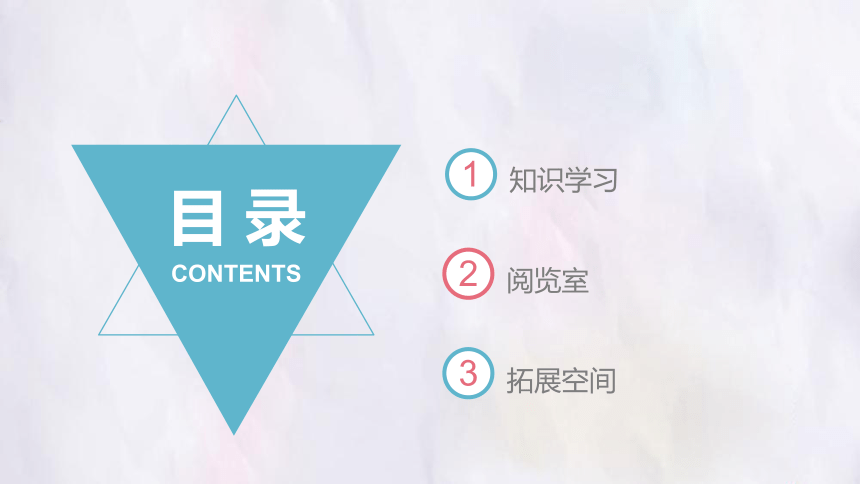
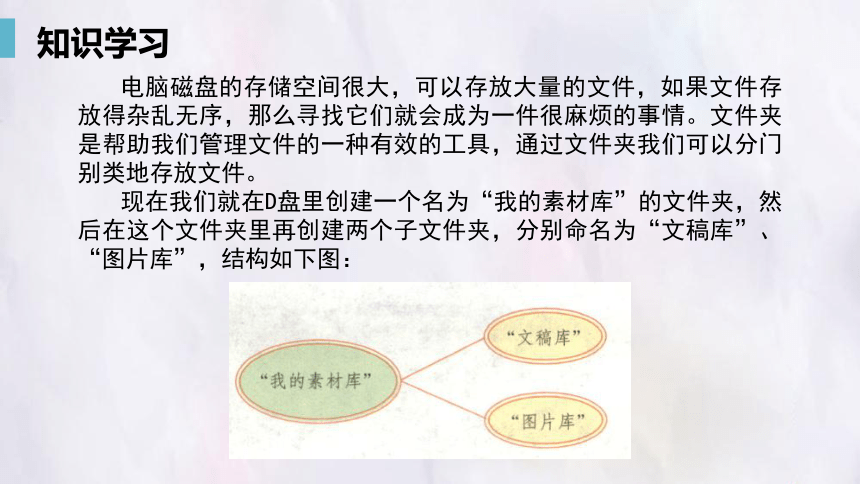
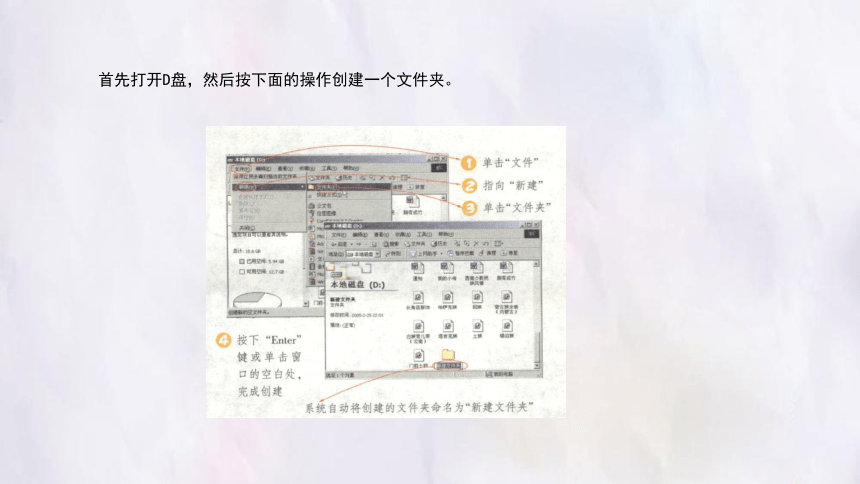
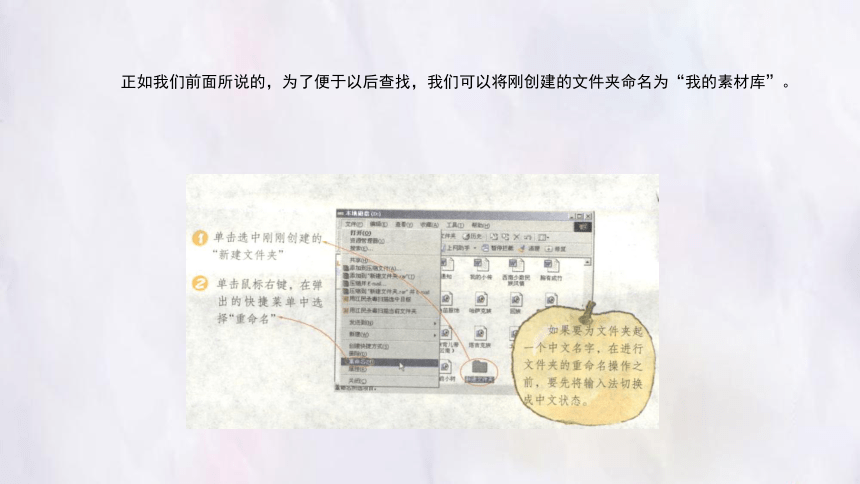
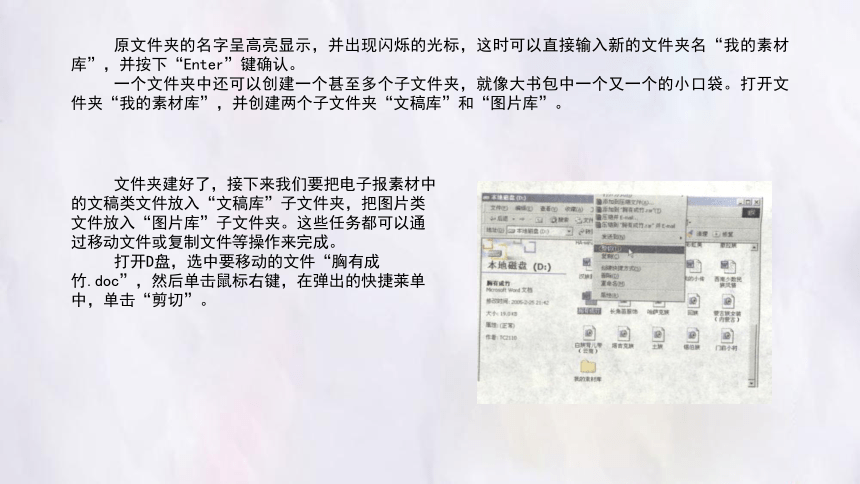
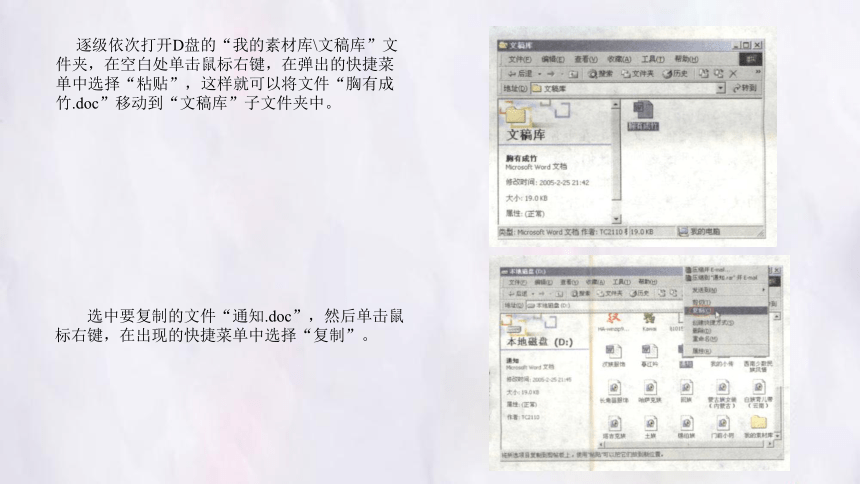
文档简介
第6课 小鬼当家
目 录
CONTENTS
1
2
知识学习
阅览室
拓展空间
3
知识学习
电脑磁盘的存储空间很大,可以存放大量的文件,如果文件存放得杂乱无序,那么寻找它们就会成为一件很麻烦的事情。文件夹是帮助我们管理文件的一种有效的工具,通过文件夹我们可以分门别类地存放文件。
现在我们就在D盘里创建一个名为“我的素材库”的文件夹,然后在这个文件夹里再创建两个子文件夹,分别命名为“文稿库”、“图片库”,结构如下图:
首先打开D盘,然后按下面的操作创建一个文件夹。
正如我们前面所说的,为了便于以后查找,我们可以将刚创建的文件夹命名为“我的素材库”。
原文件夹的名字呈高亮显示,并出现闪烁的光标,这时可以直接输入新的文件夹名“我的素材库”,并按下“Enter”键确认。
一个文件夹中还可以创建一个甚至多个子文件夹,就像大书包中一个又一个的小口袋。打开文件夹“我的素材库”,并创建两个子文件夹“文稿库”和“图片库”。
文件夹建好了,接下来我们要把电子报素材中的文稿类文件放入“文稿库”子文件夹,把图片类文件放入“图片库”子文件夹。这些任务都可以通过移动文件或复制文件等操作来完成。
打开D盘,选中要移动的文件“胸有成竹.doc”,然后单击鼠标右键,在弹出的快捷莱单中,单击“剪切”。
逐级依次打开D盘的“我的素材库\文稿库”文件夹,在空白处单击鼠标右键,在弹出的快捷菜单中选择“粘贴”,这样就可以将文件“胸有成竹.doc”移动到“文稿库”子文件夹中。
选中要复制的文件“通知.doc”,然后单击鼠标右键,在出现的快捷菜单中选择“复制”。
逐级依次打开D盘的“我的素材库\文稿库”文件夹,在空白处单击鼠标右键,在弹出的快捷菜单中选择“粘贴”,文件“通知.doc”被复制到“文稿库”子文件夹中。
仿照移动和复制文件的操作,还可以移动和复制整个文件夹。如果需要同时对多个文件或文件夹进行移动或复制操作,应首先选中它们。
单击第一个文件或文件夹,再按住“Shift”键,单击最后一个文件或文件夹,可以同时选中多个连续的文件或文件夹。
单击一个文件或文件夹,按住“Ctrl”键,再逐个单击所需的其他文件或文件夹,可以同时选中不连续的多个文件或文件夹。选中多个文件或文件夹对象后,按照对单个对象的操作方法,可一次同时移动或复制多个文件或文件夹。
屏幕显示“确认文件删除”对话框,单击“是”,将文件删除。
有些文件或文件夹在电脑中已经没有用了,但它还占据着电脑的存储空间,这时,我们应该及时将它们删除。
选中要删除的文件“form3.doc”,然后单击鼠标右键,在弹出的快捷菜单中,单击“删除”。
其实,上述被删除的文件并没有真正从电脑中删除,而是被存放在“回收站”中了,如果被删除的文件还有用,我们还可以在回收站中将需要的文件还原到原来的位置。
阅览室
文件搜索
在Windows系统中,可以让电脑根据文件或文件夹的名称、类型、建立日期等线索自动搜索它们。
例如,要查找文件名以“汉族”二字开头的文件,可以按下面的方法操作:首先执行“开始”→“搜索”→“文件或文件夹”命令,打开“搜索结果”窗口,在这个窗口左侧有一个“搜索”栏,可以用键盘输入要搜索的文件名,如“汉族”,也可以设置搜索条件,在搜索范围里,选择要搜索的磁盘,然后,单击“立即搜索”。窗口的右侧是“搜索结果”栏,用来显示搜索结果。
双击搜索到的文件图标,可以打开该文件。
拓展空间
参考下图所示,在电脑的D盘中建立文件夹。把你的文件分门别类地存入下图对应的文件夹。
谢 谢
目 录
CONTENTS
1
2
知识学习
阅览室
拓展空间
3
知识学习
电脑磁盘的存储空间很大,可以存放大量的文件,如果文件存放得杂乱无序,那么寻找它们就会成为一件很麻烦的事情。文件夹是帮助我们管理文件的一种有效的工具,通过文件夹我们可以分门别类地存放文件。
现在我们就在D盘里创建一个名为“我的素材库”的文件夹,然后在这个文件夹里再创建两个子文件夹,分别命名为“文稿库”、“图片库”,结构如下图:
首先打开D盘,然后按下面的操作创建一个文件夹。
正如我们前面所说的,为了便于以后查找,我们可以将刚创建的文件夹命名为“我的素材库”。
原文件夹的名字呈高亮显示,并出现闪烁的光标,这时可以直接输入新的文件夹名“我的素材库”,并按下“Enter”键确认。
一个文件夹中还可以创建一个甚至多个子文件夹,就像大书包中一个又一个的小口袋。打开文件夹“我的素材库”,并创建两个子文件夹“文稿库”和“图片库”。
文件夹建好了,接下来我们要把电子报素材中的文稿类文件放入“文稿库”子文件夹,把图片类文件放入“图片库”子文件夹。这些任务都可以通过移动文件或复制文件等操作来完成。
打开D盘,选中要移动的文件“胸有成竹.doc”,然后单击鼠标右键,在弹出的快捷莱单中,单击“剪切”。
逐级依次打开D盘的“我的素材库\文稿库”文件夹,在空白处单击鼠标右键,在弹出的快捷菜单中选择“粘贴”,这样就可以将文件“胸有成竹.doc”移动到“文稿库”子文件夹中。
选中要复制的文件“通知.doc”,然后单击鼠标右键,在出现的快捷菜单中选择“复制”。
逐级依次打开D盘的“我的素材库\文稿库”文件夹,在空白处单击鼠标右键,在弹出的快捷菜单中选择“粘贴”,文件“通知.doc”被复制到“文稿库”子文件夹中。
仿照移动和复制文件的操作,还可以移动和复制整个文件夹。如果需要同时对多个文件或文件夹进行移动或复制操作,应首先选中它们。
单击第一个文件或文件夹,再按住“Shift”键,单击最后一个文件或文件夹,可以同时选中多个连续的文件或文件夹。
单击一个文件或文件夹,按住“Ctrl”键,再逐个单击所需的其他文件或文件夹,可以同时选中不连续的多个文件或文件夹。选中多个文件或文件夹对象后,按照对单个对象的操作方法,可一次同时移动或复制多个文件或文件夹。
屏幕显示“确认文件删除”对话框,单击“是”,将文件删除。
有些文件或文件夹在电脑中已经没有用了,但它还占据着电脑的存储空间,这时,我们应该及时将它们删除。
选中要删除的文件“form3.doc”,然后单击鼠标右键,在弹出的快捷菜单中,单击“删除”。
其实,上述被删除的文件并没有真正从电脑中删除,而是被存放在“回收站”中了,如果被删除的文件还有用,我们还可以在回收站中将需要的文件还原到原来的位置。
阅览室
文件搜索
在Windows系统中,可以让电脑根据文件或文件夹的名称、类型、建立日期等线索自动搜索它们。
例如,要查找文件名以“汉族”二字开头的文件,可以按下面的方法操作:首先执行“开始”→“搜索”→“文件或文件夹”命令,打开“搜索结果”窗口,在这个窗口左侧有一个“搜索”栏,可以用键盘输入要搜索的文件名,如“汉族”,也可以设置搜索条件,在搜索范围里,选择要搜索的磁盘,然后,单击“立即搜索”。窗口的右侧是“搜索结果”栏,用来显示搜索结果。
双击搜索到的文件图标,可以打开该文件。
拓展空间
参考下图所示,在电脑的D盘中建立文件夹。把你的文件分门别类地存入下图对应的文件夹。
谢 谢
同课章节目录
